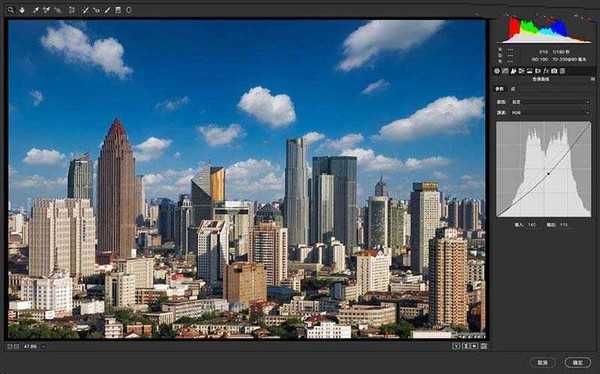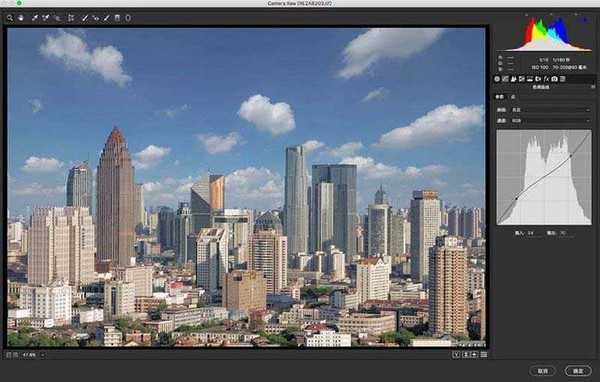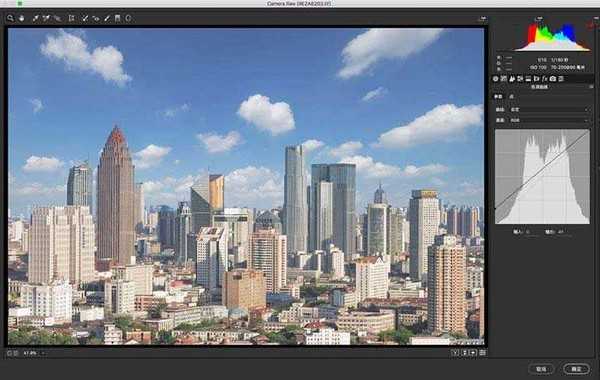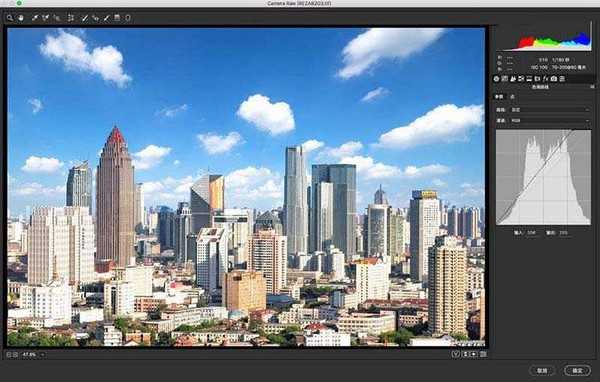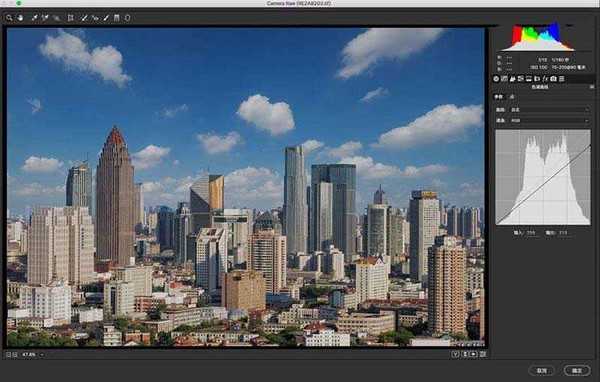杰网资源 Design By www.escxy.com
ps中曲线工具使用我们很常用的工具,我们可以在曲线工具的线上任意点击,创立一个控制点,向上拖动控制点提亮对应的像素,向下拖动控制点则减暗对应的像素,曲线的各种变化都是通过上曲线和下曲线演变组合的,相同的原理,以此来理解RGB曲线就很简单了,下面我们就来看看详细的教程。
- 软件名称:
- Adobe Photoshop 8.0 中文完整绿色版
- 软件大小:
- 150.1MB
- 更新时间:
- 2015-11-04立即下载
一、掌握曲线的核心功能
曲线之所以被广泛运用和重要就在于可以局部调整,想要提亮暗部,保持亮部不变,只需在亮部区域建立一个控制点,这时整个亮部都被锁定了,向上提拉左下的曲线,对暗部做出提亮。
此时,曲线只影响画面的暗部,不影响天空,在恢复暗部细节的同时,也阻止了高光过曝。
这只是曲线的一小部分功能,接下来,讲一下如何灵活应用曲线的局部调整功能,调出自己喜爱的色彩、光影。
二、4种最常用亮度曲线
(1)提亮整个画面:上曲线,向上拉曲线
(2)压暗整个画面:下曲线,向下拉曲线
(3)增加对比度:S曲线,提亮高光,压暗低光
(4)降低对比度:反S曲线,压暗高光,提亮低光
三、4种常用个性化曲线
(1)暗部压缩曲线:让画面中黑色消失、降低,通常配合调色、饱和度模拟胶片或日系风格。
(2)暗部扩展曲线:增加画面中黑色部分,营造暗黑照片风格。
(3)亮部扩展曲线:增加画面中的白色部分,让画面亮部更亮,一般用于高调照片。
(4)亮部压缩曲线:让画面中白色部分降低、消失。营造忧郁的照片风格。
四、曲线的调色功能
我们都知道RGB图像的三个通道,在单通道曲线里,上下拉动曲线不同位置的点,会影响图像中相应的亮度和颜色。当节点在高光区域的时候,最先被调色的区域是高光区域。当节点在阴影优先的区域时,最先被调节的是物体的暗部区域。
以蓝色曲线通道为例:
上一页12 下一页 阅读全文
标签:
PS,曲线,工具
杰网资源 Design By www.escxy.com
广告合作:本站广告合作请联系QQ:858582 申请时备注:广告合作(否则不回)
免责声明:本站文章均来自网站采集或用户投稿,网站不提供任何软件下载或自行开发的软件! 如有用户或公司发现本站内容信息存在侵权行为,请邮件告知! 858582#qq.com
免责声明:本站文章均来自网站采集或用户投稿,网站不提供任何软件下载或自行开发的软件! 如有用户或公司发现本站内容信息存在侵权行为,请邮件告知! 858582#qq.com
杰网资源 Design By www.escxy.com
暂无评论...